Unity 图集Atlas功能需求实现
unity自身的Sprite Atlas介绍
Sprite Atlas的主要有以下三个功能:
1.创建、编辑图集以及设定图集参数
2.添加图集Variant(变种)
3.运行时访问图集
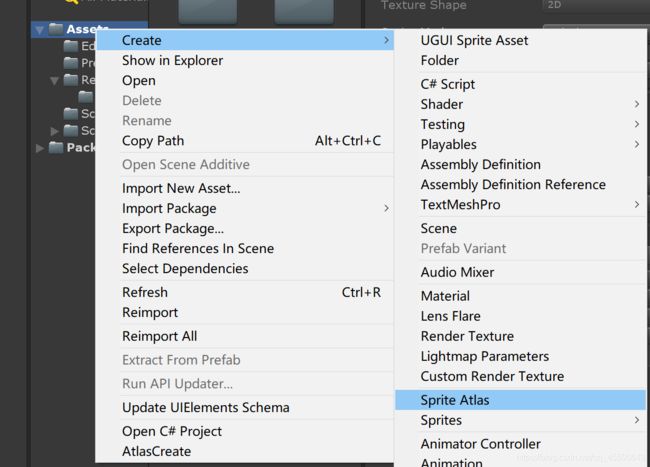
通过图中红点标注的地方,可以添加你想添加的图片。

P.S.这里可以支持多种类型,包括单个Sprite、Sliced Sprite、文件夹,以及这些类型的任意组合。
此外选择Variant(变种)可以复制原有图集的贴图,并根据一个比例系数来调整复制贴图的大小。为不同分辨率的屏幕准备不同的图集。
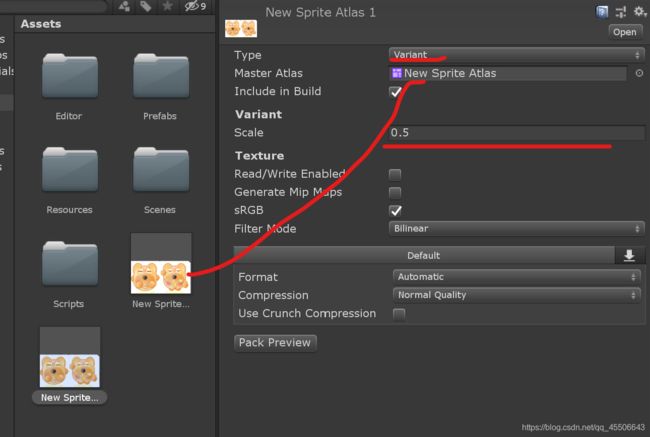
Unity的图集可以说功能算是比较强大了,但是他不能指定图集的图片类型,让操作上还是很不舒服。所以我参考了别人的图集打包方式。
可设置图集类型的方法
先上示意图
下面我把代码附上,注意写好的代码要放在Unity工程下的Editor目录下。
using UnityEngine;
using System.Collections;
using UnityEditor;
using System.Collections.Generic;
using System.IO;
using System.Text;
public class AtlasCreate {
//用来保存图片中的设置信息 比如用RGBA32压缩格式等
public class TextureImporterSettings
{
public bool isReadable;//纹理信息在内存中是否可读
public TextureImporterFormat textureFormat;//纹理的格式
public TextureImporterSettings(bool isReadable, TextureImporterFormat textureFormat)
{
this.isReadable = isReadable;
this.textureFormat = textureFormat;
}
}
//用来保存单个图片的信息
public class SpriteInfo
{
public string name;//图片的名字
public Vector4 spriteBorder;//图片的包围盒(如果有的话)
public Vector2 spritePivot;//图片包围盒中的中心轴(如果有的话)
public float width;
public float height;
public SpriteInfo(string name, Vector4 border, Vector2 pivot, float w, float h)
{
this.name = name;
spriteBorder = border;
spritePivot = pivot;
width = w;
height = h;
}
}
static float matAtlasSize = 2048;//最大图集尺寸
static float padding = 1;//每两个图片之间用多少像素来隔开
private static List<SpriteInfo> spriteList = new List<SpriteInfo>();
[MenuItem("Assets/AtlasCreate")]
static public void Init()
{
string assetPath;
//根据我们的选择来获取选中物体的信息
Object[] objs = Selection.GetFiltered(typeof(Texture), SelectionMode.DeepAssets);
//判断图片命名的合法性
for (int i = 0; i < objs.Length; i++)
{
Object obj = objs[i];
if (obj.name.StartsWith(" ") || obj.name.EndsWith(" "))
{
string newName = obj.name.TrimStart(' ').TrimEnd(' ');
Debug.Log(string.Format("rename texture'name old name : {0}, new name {1}", obj.name, newName));
AssetDatabase.RenameAsset(AssetDatabase.GetAssetPath(obj), newName);
}
}
Texture2D[] texs = new Texture2D[objs.Length];//用来保存objs中的物体
if (texs.Length <= 0)
{
Debug.Log("请先选择要合并的小图或小图的目录");
return;
}
for (var i = 0; i < objs.Length; i++)
{
texs[i] = objs[i] as Texture2D;
assetPath = AssetDatabase.GetAssetPath(texs[i]);
AssetDatabase.ImportAsset(assetPath);//重新把图片导入内存,理论上unity工程中的资源在用到的时候,Unity会自动导入到内存,但有的时候却没有自动导入,为了以防万一,我们手动导入一次
}
//得到图片的设置信息
TextureImporterSettings[] originalSets = GatherSettings(texs);
//根据我们的需求 设置图片的一些信息.
for (int i = 0; i < texs.Length; i++)
{
SetupTexture(texs[i], true, TextureImporterFormat.RGBA32);
}
//最终打成的图集路径,包括名字
assetPath = "Assets/Atlas.png";
string outputPath = Application.dataPath + "/../" + assetPath;
//主要的打图集代码
PackAndOutputSprites(texs, assetPath, outputPath);
//打出图集后在Unity选中它
EditorGUIUtility.PingObject(AssetDatabase.LoadAssetAtPath(assetPath, typeof(Texture)));
}
//得到图片的设置信息
static public TextureImporterSettings[] GatherSettings(Texture2D[] texs)
{
TextureImporterSettings[] sets = new TextureImporterSettings[texs.Length];
for (var i = 0; i < texs.Length; i++)
{
var tex = texs[i];
var assetPath = AssetDatabase.GetAssetPath(tex);
TextureImporter imp = AssetImporter.GetAtPath(assetPath) as TextureImporter;
sets[i] = new TextureImporterSettings(imp.isReadable, imp.textureFormat);
//如果图片由包围盒的话 记录包围盒信息
if (imp.textureType == TextureImporterType.Sprite && imp.spriteBorder != Vector4.zero)
{
var spriteInfo = new SpriteInfo(tex.name, imp.spriteBorder, imp.spritePivot, tex.width, tex.height);
spriteList.Add(spriteInfo);
}
}
return sets;
}
//根据我们的需求 设置图片的一些信息.
static public void SetupTexture(Texture2D tex, bool isReadable, TextureImporterFormat textureFormat)
{
var assetPath = AssetDatabase.GetAssetPath(tex);
TextureImporter importer = AssetImporter.GetAtPath(assetPath) as TextureImporter;
importer.isReadable = isReadable;//图片是否可读取它的内存信息
importer.textureFormat = textureFormat;//图片的格式
importer.mipmapEnabled = false;//是否生成mipmap文件
importer.npotScale = TextureImporterNPOTScale.None;//用于非二次幂纹理的缩放模式
importer.SaveAndReimport();//刷新图片
}
static public void PackAndOutputSprites(Texture2D[] texs, string atlasAssetPath, string outputPath)
{
Texture2D atlas = new Texture2D(1, 1);
Rect[] rs = atlas.PackTextures(texs, (int)padding, (int)matAtlasSize);//添加多个图片到一个图集中,返回值是每个图片在图集(大图片)中的U坐标等信息
// 把图集写入到磁盘文件,最终在磁盘上会有一个图片生成,这个图片包含了很多小图片
File.WriteAllBytes(outputPath, atlas.EncodeToPNG());
RefreshAsset(atlasAssetPath);//刷新图片
//记录图片的名字,只是用于输出日志用;
StringBuilder names = new StringBuilder();
//SpriteMetaData结构可以让我们编辑图片的一些信息,想图片的name,包围盒border,在图集中的区域rect等
SpriteMetaData[] sheet = new SpriteMetaData[rs.Length];
for (var i = 0; i < sheet.Length; i++)
{
SpriteMetaData meta = new SpriteMetaData();
meta.name = texs[i].name;
meta.rect = rs[i];//这里的rect记录的是单个图片在图集中的uv坐标值
//因为rect最终需要记录单个图片在大图片图集中所在的区域rect,所以我们做如下的处理
meta.rect.Set(
meta.rect.x * atlas.width,
meta.rect.y * atlas.height,
meta.rect.width * atlas.width,
meta.rect.height * atlas.height
);
//如果图片有包围盒信息的话
var spriteInfo = GetSpriteMetaData(meta.name);
if (spriteInfo != null)
{
meta.border = spriteInfo.spriteBorder;
meta.pivot = spriteInfo.spritePivot;
}
sheet[i] = meta;
//打印日志用
names.Append(meta.name);
if (i < sheet.Length - 1)
names.Append(",");
}
//设置图集的信息
TextureImporter imp = TextureImporter.GetAtPath(atlasAssetPath) as TextureImporter;
imp.textureType = TextureImporterType.Sprite;//图集的类型
imp.textureFormat = TextureImporterFormat.AutomaticCompressed;//图集的格式
imp.spriteImportMode = SpriteImportMode.Multiple;//Multiple表示我们这个大图片(图集)中包含很多小图片
imp.mipmapEnabled = false;//是否开启mipmap
imp.spritesheet = sheet;//设置图集中小图片的信息(每个图片所在的区域rect等)
// 保存并刷新
imp.SaveAndReimport();
spriteList.Clear();
//输出日志
Debug.Log("Atlas create ok. " + names.ToString());
}
//刷新图片
static public void RefreshAsset(string assetPath)
{
AssetDatabase.Refresh();
AssetDatabase.ImportAsset(assetPath);
}
//得到图片的信息
static public SpriteInfo GetSpriteMetaData(string texName)
{
for (int i = 0; i < spriteList.Count; i++)
{
if (spriteList[i].name == texName)
{
return spriteList[i];
}
}
//Debug.Log("Can not find texture metadata : " + texName);
return null;
}
}
代码写好以后,选中你想打包在一起的图片右,右键选择图中的选项就可以打包成功。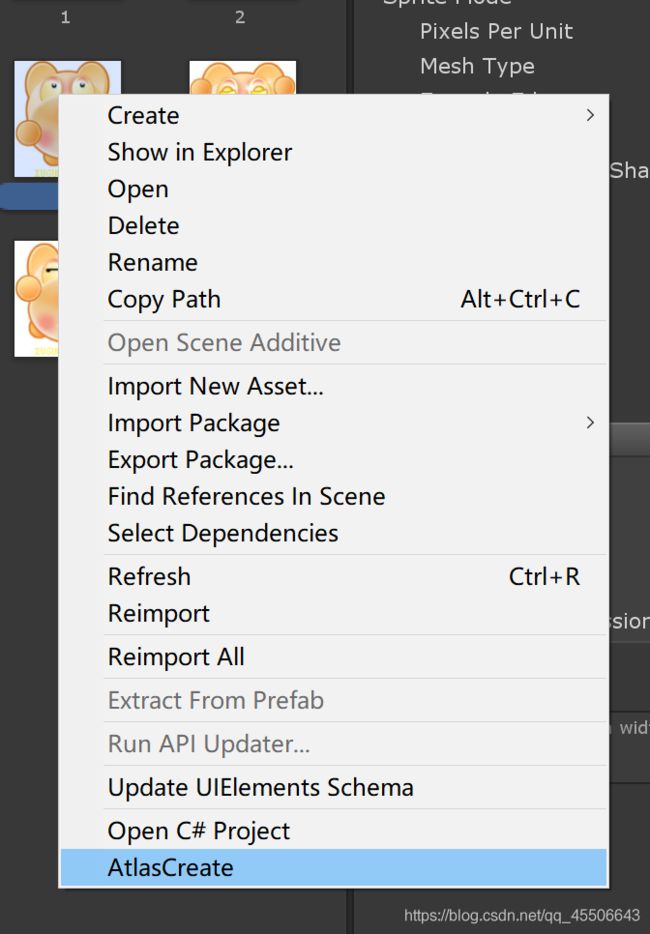
同时为了方便调用UGUI的sprite,我们也同样需要为其创建一个asset文件。
通过Asset文件查看图集信息
1.为我们准备创建的asset文件写一个脚本,他需要继承ScriptableObject,同时我们需要存储一些其他信息,所以需要一个信息脚本,这里需要将信息转为一个资源文件,所以需要使用[Serializable],大概目的就是序列化使其成为两者都能识别的信息,网上查了一个序列化的解释:[Serializable]在C#中的作用—序列化与反序列化详解
SpriteAsset脚本:
using UnityEngine;
using System.Collections.Generic;
public class UGUISpriteAsset : ScriptableObject
{
/// Sprite脚本:
using UnityEngine;
using System;
[Serializable]
public class SpriteAssetInfor
{
/// 2.然后写两个编辑类,都需要放在Editor目录下,通过编辑类的操作可以实现创建.asset文件。选中上面我们打好的图集,右键然后点击"Create/UGUI Sprite Asset",即可以创建一个同图片同名的.asset文件
UGUICreateSpriteAsset类:
using UnityEngine;
using UnityEditor;
using System.Collections;
using System.IO;
using System.Collections.Generic;
public static class UGUICreateSpriteAsset
{
[MenuItem("Assets/Create/UGUI Sprite Asset", false, 10)]
static void main()
{
Object target = Selection.activeObject;
if (target == null || target.GetType() != typeof(Texture2D))
return;
Texture2D sourceTex = target as Texture2D;
//整体路径
string filePathWithName = AssetDatabase.GetAssetPath(sourceTex);
//带后缀的文件名
string fileNameWithExtension = Path.GetFileName(filePathWithName);
//不带后缀的文件名
string fileNameWithoutExtension = Path.GetFileNameWithoutExtension(filePathWithName);
//不带文件名的路径
string filePath = filePathWithName.Replace(fileNameWithExtension, "");
UGUISpriteAsset spriteAsset = AssetDatabase.LoadAssetAtPath(filePath + fileNameWithoutExtension + ".asset", typeof(UGUISpriteAsset)) as UGUISpriteAsset;
bool isNewAsset = spriteAsset == null ? true : false;
if (isNewAsset)
{
spriteAsset = ScriptableObject.CreateInstance<UGUISpriteAsset>();
spriteAsset.texSource = sourceTex;
spriteAsset.listSpriteAssetInfor = GetSpritesInfor(sourceTex);
AssetDatabase.CreateAsset(spriteAsset, filePath + fileNameWithoutExtension + ".asset");
}
}
public static List<SpriteAssetInfor> GetSpritesInfor(Texture2D tex)
{
List<SpriteAssetInfor> m_sprites = new List<SpriteAssetInfor>();
string filePath = UnityEditor.AssetDatabase.GetAssetPath(tex);
Object[] objects = UnityEditor.AssetDatabase.LoadAllAssetsAtPath(filePath);
for (int i = 0; i < objects.Length; i++)
{
if (objects[i].GetType() == typeof(Sprite))
{
SpriteAssetInfor temp = new SpriteAssetInfor();
Sprite sprite = objects[i] as Sprite;
temp.ID = i;
temp.name = sprite.name;
temp.pivot = sprite.pivot;
temp.rect = sprite.rect;
temp.sprite = sprite;
m_sprites.Add(temp);
}
}
return m_sprites;
}
}
3.我们可以通过一个[CustomEditor]来自定义上面编辑类的属性面板,他需要继承Editor,并在类名上声明他为哪个类自定义属性表,需要使用OnInspectorGUI函数来绘制,使用方法与OnGUI一样,注意关键字override。
UGUISpriteAssetEditor类:
using UnityEngine;
using UnityEditor;
using System.Collections;
[CustomEditor(typeof(UGUISpriteAsset))]
public class UGUISpriteAssetEditor : Editor {
UGUISpriteAsset spriteAsset;
public void OnEnable()
{
spriteAsset = (UGUISpriteAsset)target;
}
private Vector2 ve2ScorllView;
public override void OnInspectorGUI()
{
ve2ScorllView = GUILayout.BeginScrollView(ve2ScorllView);
GUILayout.Label("UGUI Sprite Asset");
if (spriteAsset.listSpriteAssetInfor == null)
return;
for (int i = 0; i < spriteAsset.listSpriteAssetInfor.Count; i++)
{
GUILayout.Label("\n");
EditorGUILayout.ObjectField("",spriteAsset.listSpriteAssetInfor[i].sprite, typeof(Sprite));
EditorGUILayout.IntField("ID:", spriteAsset.listSpriteAssetInfor[i].ID);
EditorGUILayout.LabelField("name:", spriteAsset.listSpriteAssetInfor[i].name);
EditorGUILayout.Vector2Field("povit:", spriteAsset.listSpriteAssetInfor[i].pivot);
EditorGUILayout.RectField("rect:", spriteAsset.listSpriteAssetInfor[i].rect);
GUILayout.Label("\n");
}
GUILayout.EndScrollView();
}
}
4.asset文件:

6.写一个测试脚本,不停的切换图片,后面可以封装一下,通过名称或者ID来索引sprite
using UnityEngine;
using UnityEngine.UI;
using System.Collections;
public class ChangeUGUISprite : MonoBehaviour {
public UGUISpriteAsset usa;
private float fTime = 0.0f;
// Update is called once per frame
void Update () {
fTime += Time.deltaTime;
if (fTime >= 0.3f)
{
GetComponent<Image>().sprite = usa.listSpriteAssetInfor[Random.Range(0, usa.listSpriteAssetInfor.Count)].sprite;
fTime = 0.0f;
}
}
}
参考文章:unity UGUI实现类似NGUI切换Sprite的方式